Vaš potpuni vodič za obrezivanje i promjenu veličine videozapisa za idealan TikTok video
Znati više o TikTok omjeru širine i visine za videozapise ključno je kako biste spriječili da se preneseni videozapisi prema zadanim postavkama smanjuju ili izrezuju. Prije nego što prijeđete na zaslon za prijenos na TikTok, hitnije je pronaći najbolja rješenja za promjenu veličine ili obrezivanje videozapisa za TikTok. Osim toga, postoje i drugi čimbenici koje početnici moraju znati, uključujući veličinu datoteke i duljinu videozapisa. Ovdje slijedite vodstvo kako biste otkrili učinkovite načine promijeniti veličinu ili izrezati videozapise za TikTok, zajedno s dodatnim video savjetima za uspješno učitavanje na TikTok.
Popis vodiča
1. dio: TikTok video specifikacije za početnike 2. dio: Kako promijeniti veličinu videozapisa za TikTok Offline [PC/Mac] Dio 3: Izrežite video za TikTok bez instalacije [4 metode] Dio 4: Često postavljana pitanja o promjeni veličine videa za TikTok1. dio: TikTok video specifikacije za početnike
Videozapis s pravilnim TikTok omjerom širine i visine može dobiti više lajkova i publiciteta od drugih neproporcionalnih ili smanjenih videozapisa. Osim toga, duljina videozapisa i veličina datoteke također su važni. Nastavite čitati kako biste saznali više čimbenika videozapisa na koje trebate obratiti pozornost prilikom postavljanja na TikTok.
| Tehnički podaci | |
| Format datoteke | MP4 i MOV |
| TikTok omjer slike | 6:19 |
| Maksimalna rezolucija TikTok videa | 1080×1920 |
| Maksimalna veličina videodatoteke feeda vijesti | 287,76 MB (Apple); 72 MB (Android) |
| Maksimalna duljina TikTok videa | 10 minuta |
2. dio: Kako promijeniti veličinu videozapisa za TikTok Offline [PC/Mac]
Prije postavljanja videa na TikTok, potrebno je pažljivo doraditi ako želite više publiciteta. AnyRec Video Converter rješava sve umjesto vas. S velikom kutijom s alatima iznutra, ovaj pretvarač brzo prilagođava vaše videozapise. Možete izrezati videozapise za TikTok, skraćivati videozapise na savršenu duljinu i dodati prekrasnu glazbu izvan TikToka u svoj videozapis. Kada koristite alat za promjenu veličine za izrezivanje videozapisa za TikTok, možete jednostavno koristiti odgovarajuće unaprijed postavljene postavke za TikTok kako biste dobili savršeni omjer slike. Nema potrebe za izračunima ili opetovanim klikanjem i povlačenjem; dovoljan je jedan klik za odabir odgovarajuće postavke.

Pregledajte rezultat obrezivanja za najbolji rezultat.
Ponudite nekoliko fiksnih skupova omjera slike.
Promijenite veličinu videozapisa za TikTok različitim operacijama.
Izravno izvezite videozapise u TikTok kompatibilne formate.
Sigurno preuzimanje
Sigurno preuzimanje
Korak 1.Jednostavno preuzmite i instalirajte AnyRec Video Converter sa službene stranice ili putem gumba iznad. Nakon toga ga pokrenite na svom Windows/Mac računalu. Izravno idite na "Toolbox" i otvorite "Video Cropper". U nadolazećem prozoru kliknite gumb "Prenesi" s ikonom "Plus" da biste dodali videozapis alatu za obrezivanje videozapisa.
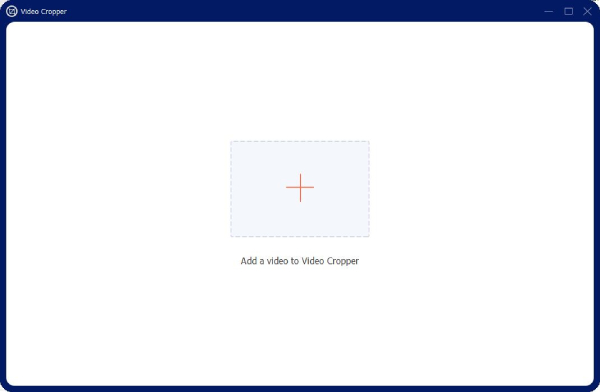
Korak 2.Odaberite video koji ste snimili za TikTok i uvezite ga. Zatim će se reproducirati automatski. Kliknite padajuću opciju "Omjer slike" i odaberite 9:16, što je prikladan omjer za TikTok video. Zatim možete povući kvadrat na svom videozapisu da biste prilagodili položaj.
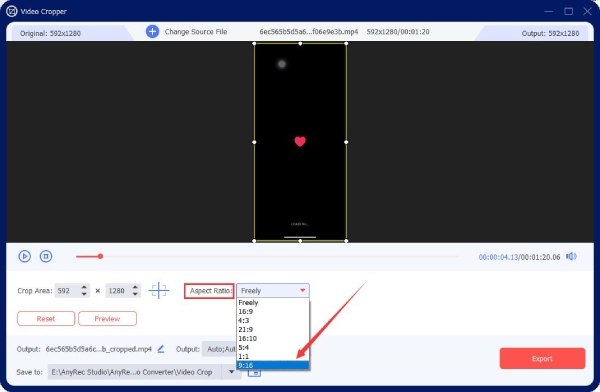
3. korakKliknite opciju "Izlaz" i odaberite video format. Za TikTok videozapise prikladni su MP4 i MOV. Ili se možete pomaknuti prema dolje i kliknuti opciju "TikTok" u dijelu "Video". Zatim kliknite gumb "OK" za potvrdu. Odaberite mapu putem padajuće opcije "Spremi u" i kliknite gumb "Izvezi" da biste spremili TikTok video u mapu.
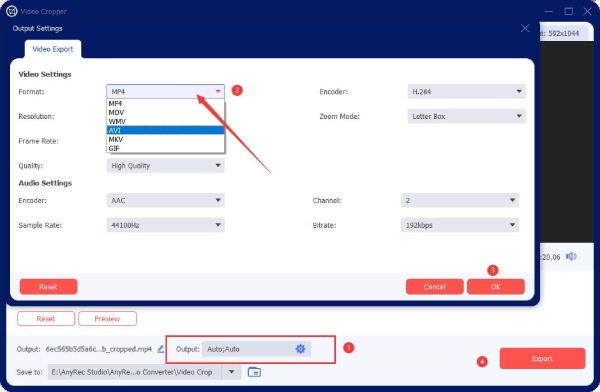
Dio 3: Izrežite video za TikTok bez instalacije [4 metode]
Korisnici TikToka obično koriste mobitel za pregledavanje videozapisa. Postoji li način za obrezivanje videa za TikTok na mobitelu bez zauzimanja previše prostora? Da, postoji, a mrežni uređivači ili alati za promjenu veličine savršen su odgovor. Ovim internetskim stranicama možete pristupiti bez instalacije i promijeniti veličinu svojih TikTok videa na iPhoneu 16 i Androidu 14.
1. Adobe Express
Adobe Express online web stranica je pojednostavljena verzija "Adobe" alata gdje možete pronaći brojne alate za uređivanje video i audio zapisa. Ovoj web stranici možete pristupiti na bilo kojem pregledniku sa svog mobilnog telefona, uključujući Safari, Google Chrome, Firefox, itd. Također postoji nekoliko popularnih postavki društvenih medija za promjenu veličine videozapisa za TikTok.
Korak 1.Potražite Adobe Express u svom pregledniku, prijavite se svojim računom i pronađite alat za promjenu veličine videa u Quick Actions.
Korak 2.Dodirnite gumb Prenesi svoj videozapis i odaberite videozapis iz svoje biblioteke fotografija. Zatim dodirnite padajuću opciju Promjena veličine za i odaberite TikTok.
3. korakAlat će automatski promijeniti veličinu vašeg videozapisa, a možete prilagoditi duljinu vremenske trake kako biste promijenili trajanje videozapisa. Dodirnite gumb Preuzmi da biste spremili video za TikTok.
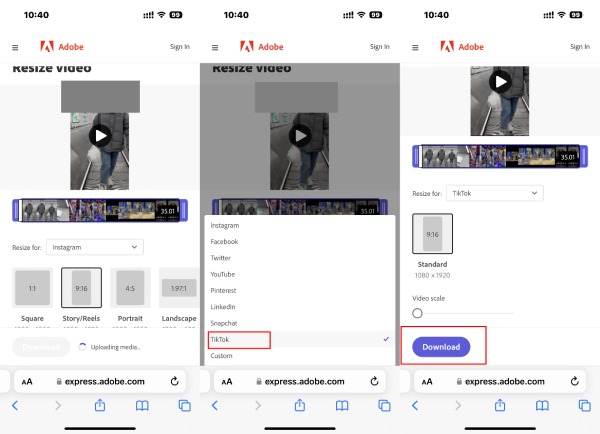
2. VEED.IO
VEED.IO velika je kutija s alatima dostupna na računalima i mobitelima. Možete izrezati ili promijeniti veličinu videozapisa za TikTok i dobiti odgovarajući omjer slike za bolji vizualni doživljaj. Iako je internetska platforma, VEED.IO podržava mnoge video formate za učitavanje. Dok mijenjate veličinu, stranica za uređivanje vam također omogućuje obrezivanje videozapisa, dodavanje zvuka, primjenu elemenata itd. Ali besplatna verzija će dodajte vodeni žig svom videu nakon izvoza.
Korak 1.Uđi VEED.IO web mjesto i pronađite odjeljak "VEED alati". Otvorite alat "Resize Videos" i pronađite stranicu Resize Videos for TikTok. Dodirnite gumb Promjena veličine videozapisa za prelazak na zaslon za uređivanje.
Korak 2.Dodirnite gumb "Dodaj medij ovom projektu", odaberite "Biblioteka fotografija" i uvezite videozapise s vašeg iPhonea. Također možete odabrati "Snimi fotografiju ili video" i snimiti jedan svojim fotoaparatom.
3. korakKoristite ručke za promjenu veličine videa za TikTok omjer slike. Nakon što ste zadovoljni veličinom, dodirnite gumb "Izvezi" da biste spremili ovaj TikTok video.
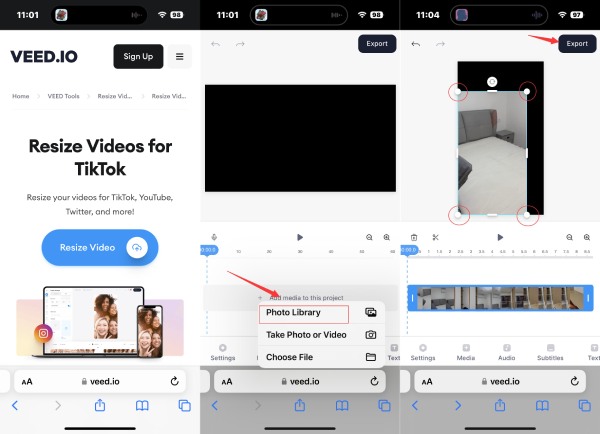
3. Klideo
Clideo je platforma koja nudi sveobuhvatna rješenja za video, audio, GIF-ove i uređivanje slika odjednom. Clideo Video Resizer online pomaže vam promijeniti veličinu videozapisa za TikTok i druge platforme društvenih medija kao što su Instagram, Facebook itd. U međuvremenu, alat za obrezivanje može odrezati suvišne dijelove videozapisa i napraviti savršen TikTok omjer slike.
Korak 1.Na Clideo službenoj stranici, možete pronaći "Video Resizer Online" iz izbornika Više. Zatim dodirnite gumb "Odaberi datoteku" za prijenos video datoteke.
Korak 2.Pričekajte do završetka učitavanja i obrade. Odaberite "Prilagođeno" iz prve opcije i odaberite 9:16 iz opcije "Omjer slike" za TikTok video.
3. korakFormat izlaznog videa možete promijeniti putem opcije "Format". Zatim kliknite gumb "Izvezi" za preuzimanje ovog novog TikTok videa.
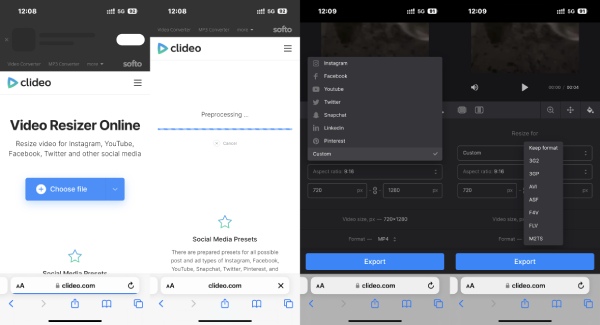
4. Kapwing
Kapwing je sveobuhvatna platforma za uređivanje s obiljem značajki i resursa. Možeš koristiti Kapwing do izrežite video na svom iPhoneu ili Androidu preglednik ili mu promijenite veličinu za odgovarajući TikTok video. U međuvremenu, Kapwing video resizer je besplatan i neće biti vodenog žiga za videozapise kraće od 5 minuta ako se prijavite. Nakon promjene veličine videa za TikTok, možete izravno objaviti video na TikTok na web stranici Kapwing.
Korak 1.Potražite "Kapwing Resize Video" u pregledniku svog mobilnog telefona i idite na službenu web stranicu. Možete se prijaviti za manje ograničenja duljine videozapisa.
Korak 2.Dodirnite gumb "Početak" za početak s praznim platnom. Zatim dodirnite gumb "Prenesi" da biste uvezli svoj videozapis za promjenu veličine.
3. korakZatim dodirnite gumb "Uredi pozadinu" i odaberite 9:16 pod opcijom "IZLAZNA VELIČINA". Također možete povući ručke da biste proširili ili izrezali video za TikTok. Dodirnite gumb "Gotovo" za spremanje promjena.
Korak 4.Na kraju dodirnite gumb "Izvezi video" i "Preuzmi" da biste spremili ovaj novi video na svoj mobilni telefon za TikTok.
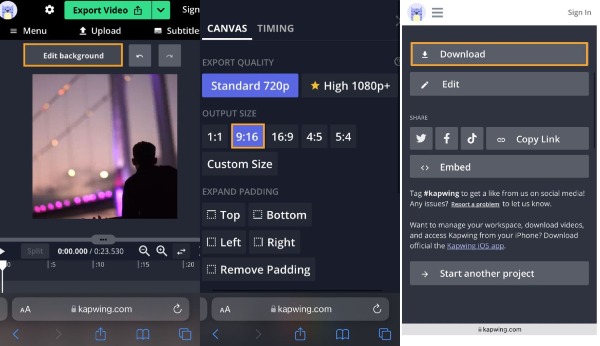
Dio 4: Često postavljana pitanja o promjeni veličine videa za TikTok
-
Mogu li izrezati videozapise unutar aplikacije TikTok?
Ne, ne možete. TikTok nema značajke obrezivanja ili promjene veličine. Ali ako želite koristiti TikTok za izradu videa s pravim TikTok omjerom slike, možete izravno snimiti svoj video unutar TikToka.
-
Koja je najveća duljina videa za TikTok profil?
Možete promijeniti videozapise za svoj TikTok profil. Video treba trajati najmanje 3 sekunde, ali ne smije biti duži od 6 sekundi. U suprotnom, TikTok će zahtijevati da izrežete video prije nego što ga spremite.
-
Koji je ispravan TikTok omjer slike za oglase u feedu vijesti?
Postoje dvije opcije omjera slike za oglase u feedu vijesti. Vaš oglasni video može biti 16:9 ili 1:1. Nadalje, maksimalna duljina videozapisa za oglase u feedu vijesti je 60-ih.
Zaključak
Sada je na vama da promijenite veličinu ili izreži video za TikTok. Nakon što ste saznali toliko savjeta za prijenos videozapisa na TikTok, uspješno ćete stvoriti prikladan videozapis odgovarajuće veličine, dimenzija, razlučivosti i trajanja. U međuvremenu, ako želite prenijeti videozapise na TikTok na računalu, AnyRec Video Converter izvrstan je alat za promjenu veličine i uživat ćete u više značajki za uređivanje.
Sigurno preuzimanje
Sigurno preuzimanje
